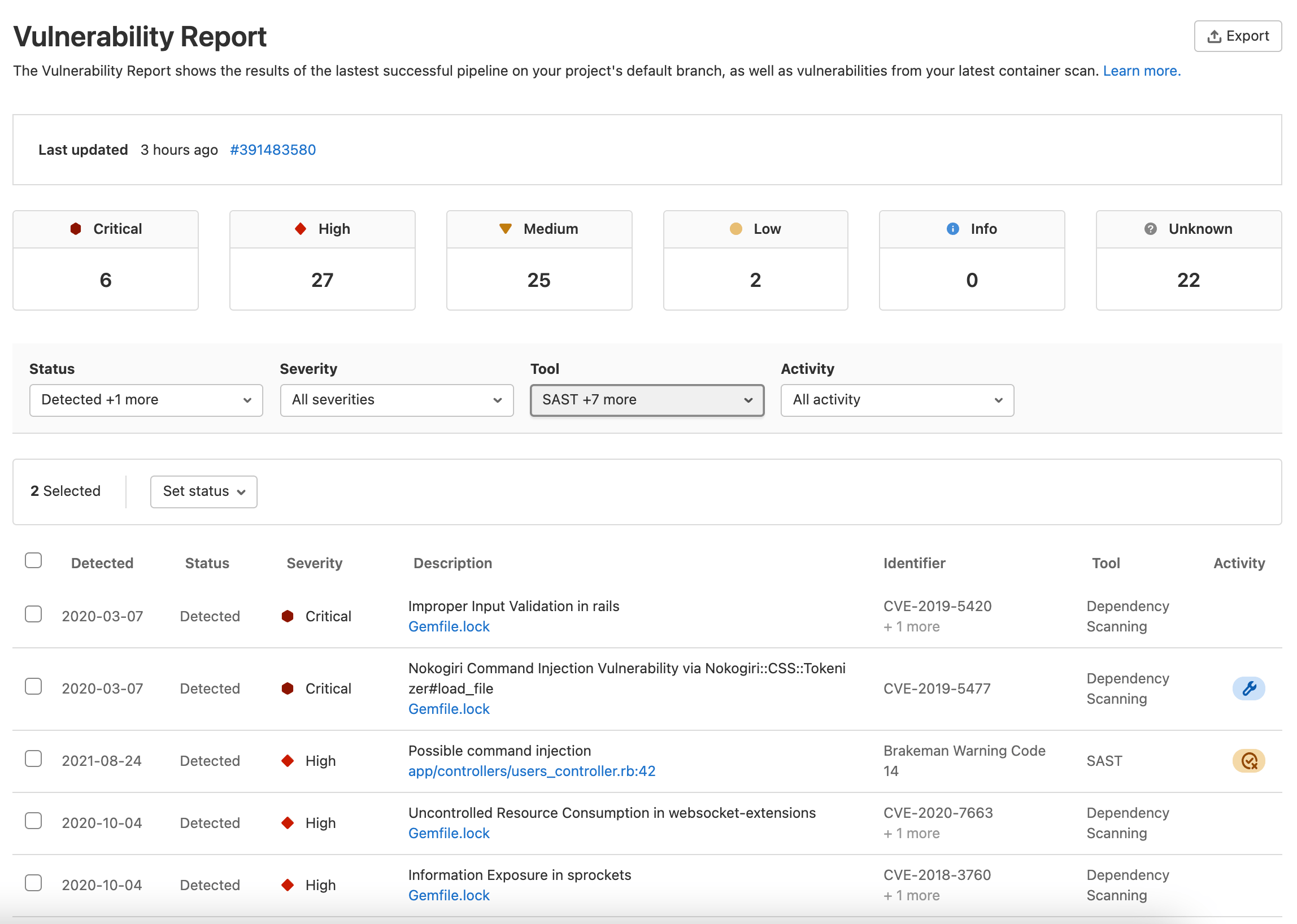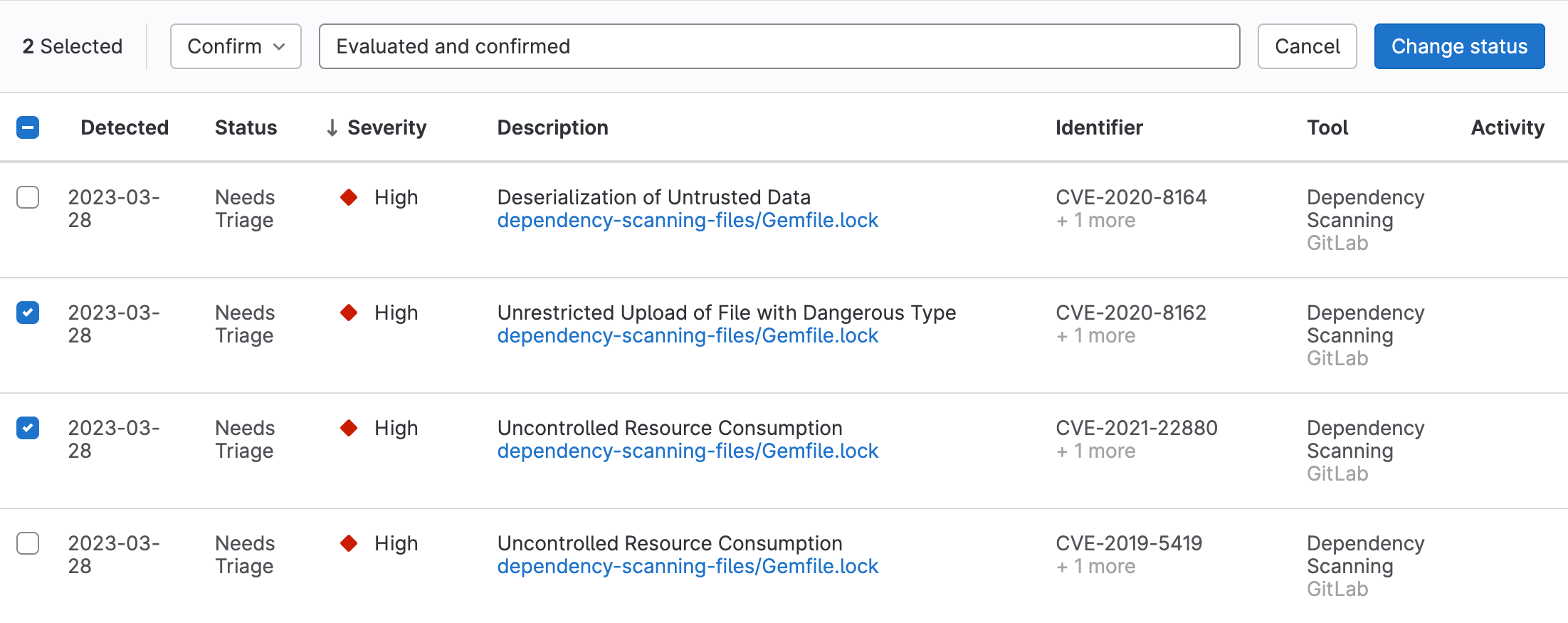- 项目级漏洞报告
- 漏洞报告操作
- 漏洞报告过滤器
- 工具过滤器
- 查看漏洞的详细信息
- 查看易受攻击的源位置
- 更改漏洞状态
- 按检测日期对漏洞进行排序
- 导出漏洞详细信息
- 忽略漏洞
- 手动添加漏洞发现
- 漏洞分组
- 运营漏洞
漏洞报告
漏洞报告提供有关默认分支扫描的漏洞信息。包含所有成功作业的累积结果,无论流水线是否成功。流水线中的扫描结果仅在流水线中的所有作业完成后才会被提取。
该报告可供对项目、群组和安全中心拥有正确角色的用户使用。
在所有级别,漏洞报告都包含:
- 每个严重级别的漏洞总数。
- 常见漏洞属性的过滤器。
- 每个漏洞的详细信息,以表格布局显示。
活动 列包含指示针对该行中的漏洞采取的活动(如果有)的图标:
- 议题 :链接到创建漏洞的议题。有关更多详细信息,请阅读为漏洞创建议题。
- Wrench :漏洞已修复。
- 误报 :扫描器确定此漏洞为误报。
要打开为漏洞创建的议题,请将鼠标悬停在 活动 条目上,然后选择链接。 议题图标 () 展示议题的状态。如果支持 Jira 议题,则 活动 条目中的议题链接会链接到 Jira 中的议题。与极狐GitLab 议题不同,Jira 议题的状态不会显示在极狐GitLab UI 中。
项目级漏洞报告
在项目级别,漏洞报告还包含:
- 显示更新时间的时间戳,包括指向最新流水线的链接。
- 最近流水线中发生的故障数。选择失败通知,查看流水线页面的 失败的作业 选项卡。
当漏洞源自多项目流水线设置时,此页面显示源自所选项目的漏洞。
查看项目级漏洞报告
查看项目级漏洞报告:
- 在左侧边栏中,选择 搜索或转到 并找到您的项目。
- 选择 安全 > 漏洞报告。
漏洞报告操作
在漏洞报告中,您可以:
漏洞报告过滤器
您可以过滤漏洞报告,以仅关注匹配特定标准的漏洞。
可用过滤器为:
- 状态:已检测、已确认、已忽略、已解决。有关状态的详细信息,请参见漏洞状态值。
- 严重程度:Critical、High、Medium、Low、Info 和 Unknown。
- 工具:获取更多信息,查看工具过滤器。
- 项目:获取更多信息,查看项目过滤器。
- 活动:获取更多信息,查看活动过滤器。
过滤器的标准组合在一起,仅显示符合所有标准的漏洞,活动过滤器例外。有关其工作原理的更多详细信息,请参阅活动过滤器。
过滤漏洞列表
过滤漏洞列表:
- 选择一个过滤器。
- 从下拉列表中选择值。
- 对每个所需的过滤器重复上述步骤。
选择每个过滤器后:
- 匹配漏洞列表已更新。
- 漏洞严重性总计已更新。
工具过滤器
第三方工具过滤器引入于极狐GitLab 13.12。
工具过滤器允许您专注于选定检测到漏洞的工具。
使用工具过滤器时,您可以选择:
- 所有工具(默认)。
- 极狐GitLab 提供的工具。
- 任何集成的第三方工具。
有关每个可用工具的详细信息,请参阅安全扫描工具。
项目过滤器
项目过滤器的内容取决于当前级别:
- 安全中心:仅限您添加到个人安全中心的项目。
- 群组级别:群组中的所有项目。
- 项目级别:不适用。
活动过滤器
活动过滤器的行为与其他过滤器不同。选定的值形成互斥集,允许精确定位所需的漏洞记录。此外,并非所有选项都可以组合选择。
使用活动过滤器时的选择行为:
- 所有:具有任何活动状态的漏洞(与忽略此过滤器相同)。选择此选项会取消选择任何其他活动过滤器选项。
- 无活动:仅没有相关议题或不再检测到的漏洞。选择此选项会取消选择任何其他活动过滤器选项。
- 有议题:只有具有一个或多个相关议题的漏洞。不包括不再检测到的漏洞。
-
不再检测:只有在
default分支的最新流水线扫描中不再检测到的漏洞。不包括具有一个或多个相关议题的漏洞。 -
有议题 且 不再检测:只有具有一个或多个相关议题并且在
default分支的最新流水线扫描中不再检测到的漏洞。
查看漏洞的详细信息
要查看漏洞的更多详细信息,请选择漏洞的 描述。在打开的漏洞详情页面中查看。
查看易受攻击的源位置
一些安全扫描程序会输出潜在漏洞的文件名和行号。当该信息可用时,漏洞的详细信息会在默认分支中包含指向相关文件的链接。
要查看相关文件,请在漏洞详细信息中选择文件名。
更改漏洞状态
- 提供评论和忽略原因的功能引入于 16.0 版本。
从漏洞报告中,您可以更改一个或多个漏洞的状态。
要更改表格中的漏洞状态:
- 选中您要更新其状态的每个漏洞旁边的复选框。要全选,请选中表格标题中的复选框。
- 在 设置状态 下拉列表中,选择所需的状态。
- 如果选择了 已忽略 状态,请在 设置忽略原因 下拉列表中选择所需的原因。
- 在 添加评论 输入框中,您可以提供评论。对于 已忽略 状态,需要评论。
- 选择 更改状态。
按检测日期对漏洞进行排序
默认情况下,漏洞按严重性级别排序,最严重的漏洞列在顶部。
要按检测到每个漏洞的日期对漏洞进行排序,请单击 “检测到” 列标题。
导出漏洞详细信息
您可以导出漏洞报告中列出的漏洞的详细信息。导出格式为 CSV(逗号分隔值)。请注意,所有漏洞都包括在内,因为过滤器不适用于导出。
包括的字段是:
- 群组名称
- 项目名称
- 扫描器类型
- 扫描器名称
- 状态
- 漏洞
- 详细信息
- 更多信息
- 严重级别
- CVE (Common Vulnerabilities and Exposures)
- CWE (Common Weakness Enumeration)
- 其它标识符
- 检测时间
- 位置
- 活动:如果漏洞在默认分支上被解决,则返回
true;如果未被解决,则返回false。 - 评论
以 CSV 格式导出详细信息
要导出漏洞报告中列出的所有漏洞的详细信息,请选择 导出。
从数据库中检索详细信息,然后将 CSV 文件下载到您的本地计算机。
忽略漏洞
当您评估一个漏洞,并决定不需要对其执行更多操作时,您可以将其标记为 已忽略。在未来的扫描中检测到被忽略的漏洞时,不会出现在合并请求安全部件中。
当在项目和群组中忽略漏洞时,会记录以下内容:
- 忽略漏洞的人员。
- 忽略漏洞的日期和时间。
- (可选)忽略原因。
漏洞记录无法删除,因此永久记录始终保留。
您可以忽略项目和群组中的漏洞:
- 在安全仪表盘中选择漏洞。
- 在右上角的 状态 下拉列表中,选择 已忽略。
- 可选。添加忽略原因并选择 保存评论。
要撤消此操作,请从同一菜单中选择不同的状态。
手动添加漏洞发现
- 引入于 14.9 版本。默认禁用。
- 在 JihuLab.com 上启用于 14.10 版本。
- 功能标志
new_vulnerability_form删除于 15.0 版本。
要从您的项目级漏洞报告页面添加新的漏洞发现:
- 在左侧边栏中,选择 搜索或转到 并找到您的项目。
- 在左侧边栏中,选择 安全 > 漏洞报告。
- 点击 提交漏洞。
- 填写字段并提交表格。
您将跳转到新创建的漏洞的详细信息页面。手动创建的记录显示在群组、项目和安全中心漏洞报告中。要过滤它们,请使用通用工具过滤器。
漏洞分组
- 引入于极狐GitLab 16.4。默认禁用。
- 在 JihuLab.com 上启用于极狐GitLab 16.5。
对漏洞报告进行分组:
- 在 漏洞报告 过滤器下方,选择 分组方式 下拉列表。
- 选择分组方式:按状态或严重性分组。
要查看群组中包含的内容,请选择一个类别以展开报告并查看相关漏洞。
运营漏洞
引入于 14.6 版本
运营漏洞选项卡列出了由 cluster_image_scanner 发现的漏洞。
此选项卡显示在项目、群组和安全中心漏洞报告上。